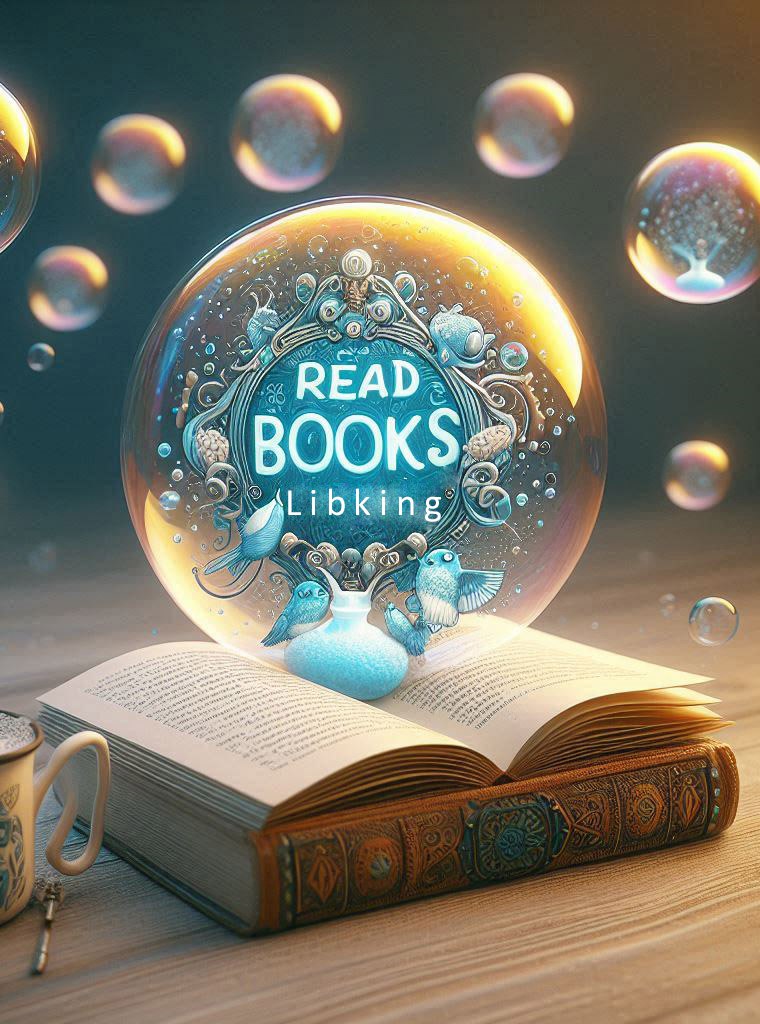Компьютер. Большой самоучитель по ремонту, сборке и модернизации - Денис Колисниченко
- Дата:18.11.2024
- Категория: Компьютеры и Интернет / Компьютерное "железо"
- Название: Компьютер. Большой самоучитель по ремонту, сборке и модернизации
- Автор: Денис Колисниченко
- Просмотров:0
- Комментариев:0
Возрастные ограничения: (18+) Внимание! Книга может содержать контент только для совершеннолетних. Для несовершеннолетних просмотр данного контента СТРОГО ЗАПРЕЩЕН! Если в книге присутствует наличие пропаганды ЛГБТ и другого, запрещенного контента - просьба написать на почту для удаления материала.
Шрифт:
Интервал:
Закладка:
Денис Колисниченко
Компьютер. Большой самоучитель по ремонту, сборке и модернизации
Введение
Ремонт и модернизация компьютера – тема актуальная и будет таковой всегда, пока есть компьютеры. Каждый год создается все новое «железо», и порой уже не успеть за всеми компьютерными новинками. Но производители программного обеспечения подгоняют пользователей модернизировать свои компьютеры. Появилась новая операционная система или новая игрушка – и старый компьютер ее уже «не тянет». Что делать пользователю? Или покупать новый компьютер, что довольно накладно, или модернизировать старый.
Еще в самых первых персональных компьютерах была заложена возможность модернизации. Что уж говорить о нынешних временах? Возьмем обычный современный персональный ПК. Вроде бы ничего выдающегося. Но его относительно легко можно превратить в графическую рабочую станцию, заменив видеокарту, добавив оперативной памяти и, при необходимости, заменив жесткий диск и процессор. После такой несложной (хотя и довольно дорогой) операции, которую каждый пользователь в состоянии выполнить своими руками, перед нами предстанет совсем другой компьютер – мощный и быстрый.
Но модернизация (или «апгрейд», от англ. upgrade) – это не единственная тема данной книги. Мы с вами также поговорим о ремонте персонального компьютера, который можно выполнить своими силами (компьютеры, как и любая другая техника, тоже ломаются). Хотя, если честно, почти все, что нельзя выполнить в домашних условиях, в сервисных центрах тоже не ремонтируется, а просто заменяется новым. Никто не будет стоять с паяльником над сгоревшей видеокартой – это экономически нецелесообразно: несколько часов работы специалиста соответствующего уровня будут стоить дороже, чем новая видеокарта.
Поэтому отдельное внимание в книге уделяется вопросам диагностики: чтобы вы сами могли определить неисправность и знать примерную сумму, которая потребуется для ее устранения. Ведь довольно часто в сервисных центрах пользователям «вешают лапшу на уши» и берут деньги за устранение якобы неисправностей, которых на самом деле не было. Обычно в сервисные центры обращаются начинающие пользователи, которые мало что понимают в компьютерах, это на руку сотрудникам сервисных центров. Такой уж у нас менталитет.
Спрашивается: а что если в сервисный центр пришел продвинутый пользователь? Ясное дело, он разберется что к чему, его никто не сможет объегорить, он хорошо знает, что почем, что ему нужно на самом деле, а что – нет. Но такая ситуация надуманна: продвинутые пользователи, разбирающиеся в «железе», по сервисным центрам не ходят. Они сами могут определить причину неисправности и устранить ее. Потому-то они скорее отправятся в компьютерный магазин за новыми комплектующими, чем в сервисный центр – зачем им отдавать свою машину в чужие руки, если они сами могут ее «довести до ума»?
Однако в некоторых ситуациях (о которых мы поговорим отдельно в этой книге) все же стоит обратиться в сервисный центр. Пример такой ситуации – замена впаянной памяти в ноутбуке. В домашних условиях даже не стоит пытаться ее произвести, потому что нет нужного оборудования и опыта и можно испортить материнскую плату ноутбука, после чего придется менять всю машину.
В этой книге вы найдете описание только современных комплектующих. Современными можно назвать те, которые продаются сейчас, и те, которые были выпущены 2–3 года назад и все еще используются. Комплектующие, выпущенные ранее, рассматривать нет смысла – о них можно только упомянуть, чтобы вы знали, что и такое бывает. На практике вам вряд ли придется с ними иметь дело, так что не стану утомлять вас нудными экскурсами в историю апгрейдов. Что было – то было. Техника не стоит на месте. Давайте идти в ногу со временем (и по возможности – хотя бы на полшага вперед).
Как читать эту книгуДанная книга не учебник, но настоятельно рекомендую читать материал последовательно. Почему? Предположим, вы пропустили четвертую главу, в которой говорится об оперативной памяти. Как вы можете модернизировать свой компьютер, если не знаете, какие типы памяти используются при модернизации? Никак, то-то и оно. Так что – последовательность и еще раз последовательность!
Первая часть книги посвящена компонентам персонального компьютера. Речь пойдет о процессорах, материнских платах, оперативной памяти, жестких дисках, приводах CD/DVD, видеокартах, корпусах, мониторах, устройствах ввода и т. д.
Вторая часть расскажет о сборке и модернизации компьютера. Вы научитесь собирать ПК из набора комплектующих, модернизировать и разгонять его. Разгон можно считать одним из способов модернизации, практически не требующих капиталовложений.
В третьей части книги разговор пойдет о диагностике и ремонте компьютера. Мы рассмотрим диагностику неисправностей, узнаем, что можно отремонтировать, а что – нет, а также научимся использовать систему восстановления Windows.
Особняком стоит последняя глава третьей части и книги в целом. В ней будет рассмотрена модернизация ноутбуков, это очень важно на сегодняшний день, поскольку не успеет появиться один «продвинутый» ноут, как буквально через пару месяцев он устаревает и ему на смену приходит другой. Естественно, никаких денег не напасешься, чтобы все время менять эти агрегаты. Но и на морально устаревающей машине работать не хочется. Так что расскажу я вам секреты «доводки» ноутов, их владельцам книга тоже, безусловно, будет очень и очень полезна.
Не нужно легкомысленно относиться к приложениям книги. В них описано много полезного: например, принципы действия оптических процессоров (лет через пять таковые уже появятся в свободной продаже), установка Windows (что тоже важно, особенно после сборки нового компьютера), платы расширения, которые позволяют увеличить функциональность компьютера, уход за монитором, новая технология TPM, стандарты излучения мониторов и прочие полезные вещи.
В идеале после прочтения книги вы должны перестать бояться ПК, практически быть с ним на «ты», понимать, что вам нужно для более эффективной работы, где это взять и как приладить. Если вы и правда хотите научиться самостоятельно разбираться в тонкостях и нюансах модернизации и ремонта компьютера, то я вас поздравляю: у вас теперь есть все, чтобы освоить эти премудрости.
Вы морально готовы? В таком случае можно приступить к изучению и проработке представленного в книге материала.
Часть I
Компоненты персонального компьютера
Первая часть книги полностью посвящена компонентам персонального компьютера. Вы узнаете, какие существуют процессоры, материнские платы, жесткие диски, видеокарты и прочие комплектующие, а также поймете, какие комплектующие можно установить в ваш компьютер, а какие – нет. Без этих знаний вы просто не сможете модернизировать свой компьютер. Поэтому всю данную часть нужно прочитать внимательно. Впрочем, я и не сомневаюсь, что вы это сделаете: если вы купили эту книгу – значит, компьютерное «железо» вам интересно.[1]
Глава 1
Из чего состоит персональный компьютер
Что такое компьютер
Сначала нам нужно разобраться, что такое компьютер вообще.
Доказано, что не реклама – двигатель прогресса, а человеческая лень. Человек всю жизнь пытался автоматизировать свою жизнь, постоянно изобретая механизмы, предназначенные для облегчения той или иной деятельности. В один прекрасный момент человеку надоело считать, и он изобрел калькулятор.
Первый механический калькулятор был изобретен немецким ученым Лейбницем в 1673 году. Но это так, для справки.
А прообраз современного калькулятора – Zuze Z1 – был создан в 1938 году. Его разработал Конрад Цузе. Это устройство, конечно, внешне совсем не похоже на современный калькулятор, но оно поддерживало ввод данных с клавиатуры (рис. 1.1). Результат высвечивался на панели множеством маленьких лампочек. Машина была высотой в человеческий рост и занимала 4 м2 площади.
Все последующие компьютеры были еще больше, они занимали целые залы. Эра гигантских компьютеров продолжалась до 1981 года, когда IBM представила на рынке свой IBM PC. PC – это сокращение от Personal Computer, то есть персональный компьютер, за которым должен работать всего один человек. IBM PC уже был похож на современные ПК: монитор, системный блок, клавиатура.
Рис. 1.1.Первые калькуляторы были такими (да-да, набор этих шкафов и есть один калькулятор). В принципе, то же самое, что и сейчас, просто нынешние несколько компактнее ☺С тех пор под «компьютером» подразумевается именно ПК. Мы привыкли, что он выглядит примерно так (рис. 1.2).
- Тонкая настройка компьютера с помощью BIOS. Начали! - Юрий Зозуля - Компьютерное "железо"
- Устранение неисправностей и ремонт ПК своими руками на 100% - Артур Газаров - Компьютерное "железо"
- Журнал PC Magazine/RE №1/2012 - PC Magazine/RE - Компьютерное "железо"
- Журнал PC Magazine/RE №2/2012 - PC Magazine/RE - Компьютерное "железо"
- Журнал PC Magazine/RE №4/2011 - PC Magazine/RE - Компьютерное "железо"
- Журнал PC Magazine/RE №12/2011 - PC Magazine/RE - Компьютерное "железо"
- Журнал PC Magazine/RE №3/2011 - PC Magazine/RE - Компьютерное "железо"
- RFID-технологии на службе вашего бизнеса - Маниш Бхуптани - Компьютерное "железо"
- Очерки истории советской вычислительной техники - Наталья Дубова - Компьютерное "железо"
- Восстановление данных. Практическое руководство - Крис Касперски - Компьютерное "железо"